Si të instaloni një printer në Windows 10

Mësimi për instalimin e një printeri në Windows 10, duke përfshirë printerët Wi-Fi dhe ata lokalë. Udhëzime hap pas hapi dhe zgjidhje për problemet e zakonshme.
Ndarjet e diskut të ngurtë janë një mënyrë efektive për të menaxhuar se si ruhen të dhënat në disqet tuaja të ngurta. Për shembull, mund të përdorni ndarje për të ndarë dhe enkriptuar të dhëna të rëndësishme, ose për të instaluar një sistem të dytë operativ. Ka shumë mjete të palëve të treta që mund të përdoren për të krijuar dhe menaxhuar ndarjet e diskut të ngurtë, por Windows ka një mjet të integruar që është krejtësisht funksional. Procesi i krijimit të ndarjeve nuk është shumë i ndërlikuar dhe ky udhëzues do të mbulojë se si të përdorni mjetin e paracaktuar të Windows.
Qëllimi i këtyre ndarjeve është të ndajnë hapësirën e disponueshme në një disk fizik në seksione të veçanta që mund t'i dedikohen qëllimeve të ndryshme. Teknikisht mund të instaloni edhe një disk tjetër fizik, por shpesh, një ndarje është një mënyrë më e mirë për të vënë në dispozicion të kompjuterit 'një disk tjetër'. Nëse e ndan diskun tuaj C:, për shembull, kompjuteri juaj do ta trajtojë rezultatin si dy disqe të veçantë - për shembull, C: dhe D:.
Përpara se të modifikoni ndarjet e diskut të ngurtë, rekomandohet që të bëni kopje rezervë të të dhënave në diskun që do të redaktoni. Është e mundur, nëse nuk ka gjasa, që gjatë procesit të ndodhë humbja ose korrupsioni i të dhënave. Ju duhet vetëm të bëni kopje rezervë të të dhënave nga disqet e ngurtë që do të modifikoni, hard disqet e tjerë nuk do të preken.
Ka dy mënyra të shpejta për të hapur menaxherin e paracaktuar të ndarjeve të Windows. Një mënyrë është të shtypni tastin Windows, të shkruani "Krijoni dhe formatoni ndarjet e diskut të ngurtë" dhe shtypni enter. Mënyra tjetër është të shtypni kombinimin e tasteve Windows + X dhe më pas të klikoni në "Menaxhimi i diskut".
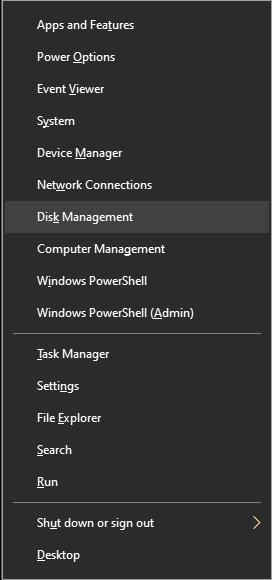
Shtypni tastin Windows dhe X dhe më pas zgjidhni "Disk Management" për të hapur mjetin e krijimit të ndarjes.
Pasi ta keni hapur, hidhini një sy përreth se çfarë ka atje. Mjeti "Menaxhimi i diskut" ka dy ekrane të veçanta që tregojnë ndarjet në sistem.
Paneli i sipërm tregon një paraqitje tekstuale të të dhënave të ndarjes. Të dhënat shfaqen në një tabelë që tregon etiketën e ndarjes (emrin e ndarjes suaj) dhe shkronjat përkatëse të diskut (C:, D:, E:…). Të dhëna të tjera të shfaqura përfshijnë formatin e sistemit të skedarëve, statusin, kapacitetin dhe hapësirën e papërdorur – me fjalë të tjera, informacione rreth disqeve dhe disqeve që keni aktualisht. Fatkeqësisht, përfaqësimi tekstual nuk tregon ndonjë hapësirë të pashpërndarë, gjë që e bën të pamundur përdorimin e tij për të krijuar ndarje të reja.
Paneli i poshtëm është një paraqitje grafike e ndarjeve, megjithëse ndarjet nuk shfaqen në shkallë. Çdo rresht tregon një disk fizik në kompjuter. Ato rreshta ndahen në kolona, një për secilën ndarje që ka disku. Nëse nuk ka asnjë, është një vijë e fortë që tregon vetëm një hyrje - të gjithë diskun. Të dhënat e ndarjes të shfaqura përfshijnë etiketën e ndarjes dhe shkronjën e diskut, së bashku me kapacitetin e ndarjes dhe formatin e sistemit të skedarëve. Hapësira e lirë në secilën ndarje nuk tregohet në paraqitjen grafike.
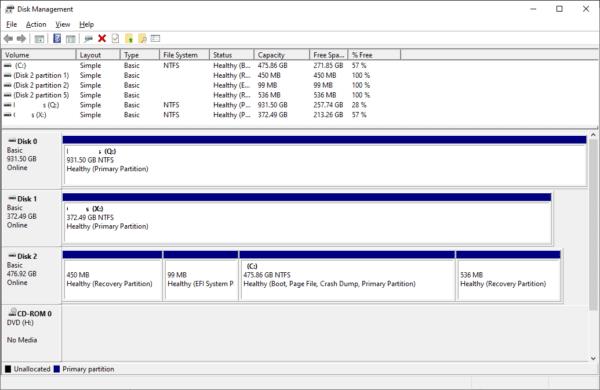
Paneli i poshtëm është një paraqitje vizuale e strukturës së ndarjes.
Ndryshimi i madhësisë së ndarjeve aktuale
Nëse ndarja që dëshironi të ndryshoni është etiketuar si "E pacaktuar", mund të kaloni te seksioni "Krijo ndarje të re" - udhëzimet këtu nuk do të zbatohen. Ky do të jetë rasti nëse nuk keni përdorur kurrë ndarje më parë dhe disku juaj është në gjendjen e tij të paracaktuar.
Përndryshe, nëse i gjithë disku tashmë është i ndarë, do t'ju duhet të ndryshoni madhësinë e një ndarjeje aktuale për të krijuar hapësirë aty ku ju nevojitet. Për të tkurrur një ndarje, duhet të klikoni me të djathtën mbi të në ekranin e përmbledhjes dhe më pas të klikoni "Shrink Volume..." nga kutia rënëse.
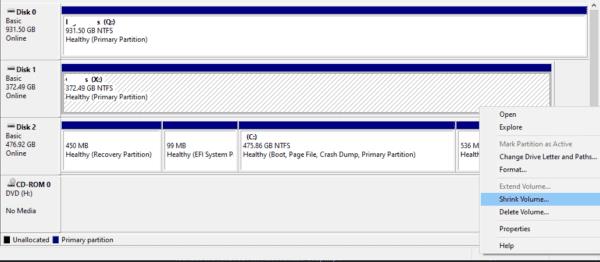
Tkurni ndarjen ekzistuese sipas madhësisë që dëshironi të jetë ndarja e re.
Dritarja kërcyese për tkurrjen e ndarjes ka katër masa të madhësisë së diskut. Dy masat më të rëndësishme janë masa e dytë dhe e tretë. Masa e dytë tregon sasinë e hapësirës me të cilën mund të zvogëlohet ndarja aktuale. Masa e tretë përdoret për të specifikuar se sa duhet të zvogëlohet ndarja. Konfiguro sasinë e hapësirës me të cilën duhet të zvogëlohet ndarja ekzistuese, që të jetë aq e madhe sa dëshironi të jetë ndarja e re.
Me fjalë të tjera, nëse keni një ndarje me 300000 MB dhe e reja që dëshironi të krijoni duhet të jetë 130000 MB, vlera e tretë duhet të jetë 130000.
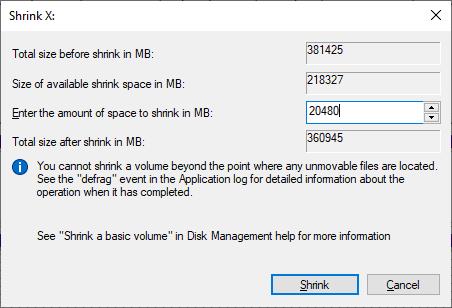
Tkurni ndarjen ekzistuese sipas madhësisë që dëshironi të jetë ndarja e re.
Klikoni në Shrink kur vlerat janë sipas dëshirës tuaj - do të merrni një pamje paraprake se sa i madh do të jetë seksioni i mbetur. Sigurohuni që përputhet me atë që prisni - nëse jo, mund të keni bërë një gabim shtypi në madhësi diku.
Tkurrja e ndarjes ekzistuese mund të marrë pak kohë për t'u përfunduar. Varet nga shpejtësia e hard drive-it dhe sasia e të dhënave që duhet të zhvendosen që procesi të përfundojë.
Krijo ndarje të re
Procesi për krijimin e një ndarje të re të diskut është i ngjashëm me procesin e tkurrjes së një ndarje ekzistuese. Për ta bërë këtë, kliko me të djathtën në seksionin "Pa alokuar" dhe më pas zgjidhni "Vëllimi i ri i thjeshtë..." nga kutia rënëse.
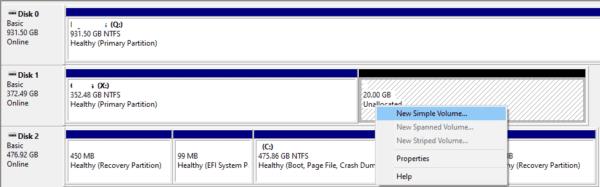
Klikoni me të djathtën në seksionin e pacaktuar dhe klikoni "Vëllimi i ri i thjeshtë ...".
Do të hapet një magjistar për t'ju udhëhequr në procesin e krijimit të një ndarjeje të re.
Klikoni "Next" kur ju kërkohet të filloni procesin. Hapi i parë është të specifikoni madhësinë e synuar të vëllimit të ndarjes së re, e cila duhet të jetë madhësia e hapësirës së mbetur në disk. Pasi ta keni konfiguruar këtë, klikoni "Next".
Hapi i dytë është të caktoni një shkronjë disku në ndarjen tuaj, pasi kompjuteri juaj do ta shohë atë si diskun e tij. Zgjidhni një nga kutia rënëse – duhet të jetë një shkronjë e pa përdorur tashmë. Zgjedhja e shkronjave është një zgjedhje krejtësisht personale, nuk ka asnjë ndikim në funksionimin e sistemit, kështu që zgjidhni çfarë të dëshironi. Klikoni "Next" pasi të keni zgjedhur.
Cilësimet përfundimtare në magjistar konfigurojnë se si do të formatohet ndarja e re. "Skedari i sistemit" duhet të vendoset në NTFS dhe "Madhësia e njësisë së ndarjes" të lihet si parazgjedhje. Konfiguro "Etiketën e volumit" që të jetë çdo etiketë që dëshironi; ky është vetëm një emër për ndarjen.
Këshillë: Nëse ndarja juaj ka një qëllim specifik - le të themi se dëshironi ta përdorni si një disk rikuperimi - mund t'i jepni një emër si Recovery Drive për ta bërë më të lehtë njohjen. Sidomos nëse keni shumë ndarje, është mirë t'i emërtoni ato mirë!
Mund të lini të aktivizuar "Kryej një format të shpejtë" dhe "Aktivizo kompresimin e skedarëve dhe dosjeve" të çaktivizuar dhe të klikosh "Next". Ekrani i fundit është vetëm një konfirmim i ndryshimeve. Klikoni "Finish" për të aplikuar ndryshimet.
Ndryshimet nuk do të zgjasin shumë për t'u zbatuar. Pasi të jenë bërë, seksioni i mëparshëm "Të pacaktuara" do të përditësohet për të pasur etiketën dhe shkronjën e re të vëllimit.
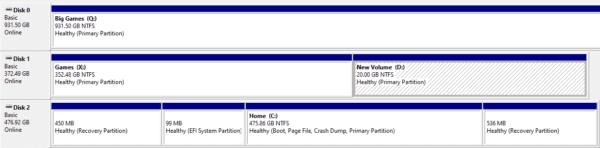
Pasi ndarja të ketë etiketën dhe shkronjën e re të vëllimit, ajo është gati për t'u përdorur për çfarëdo që dëshironi.
Mësimi për instalimin e një printeri në Windows 10, duke përfshirë printerët Wi-Fi dhe ata lokalë. Udhëzime hap pas hapi dhe zgjidhje për problemet e zakonshme.
Një rrjedhje e kujtesës në Windows 10 ndodh kur një aplikacion që po përdorni nuk i ktheu burimet në sistemin tuaj kur mbaroni së përdoruri atë aplikacion. Kur kjo ndodh, nuk mund të punoni me detyra të tjera në kompjuterin tuaj, pasi kompjuteri nuk ka RAM të mjaftueshëm për të punuar.
Kur i referohemi cloud, ne po flasim për një sistem ruajtjeje që mban të dhënat e ruajtura dhe të aksesueshme në internet. Vitet e fundit, Google Drive, Dropbox, iCloud dhe opsione të tjera të ngjashme të përshtatshme për ruajtjen e të dhënave kanë bindur përdoruesit për përfitimet e një serveri cloud.
Nëse keni instaluar ose përditësuar së fundmi Windows 10, mund të keni disa probleme me WiFi. Ne jemi këtu për të ndihmuar.
Nëse përdorni Windows 10 dhe shfletuesin e ri të Microsoft Edge, mund të pyesni veten se si mund të çaktivizoni Adobe Flash. Si parazgjedhje, Microsoft Edge ka mbështetje të integruar për Adobe Flash, kështu që në thelb është i aktivizuar gjatë gjithë kohës.
Pavarësisht nëse planifikoni të përmirësoni kompjuterin tuaj Windows XP, Vista, 7 ose 8 në Windows 10 ose të blini një kompjuter të ri me Windows 10 të para-instaluar, mund të përdorni Windows Easy Transfer për të kopjuar të gjithë skedarët dhe cilësimet tuaja nga kompjuteri juaj i vjetër ose versioni i vjetër i Windows në pajisjen tuaj të re me Windows 10. Në këtë artikull, do t'ju përshkruaj hapat për të konfiguruar Windows Easy Transfer.
Është e zakonshme, por e vërtetë. Gjërat e vogla në jetë mund të na sjellin gëzim të jashtëzakonshëm: hapat e parë të një fëmije, një biftek i gatuar në mënyrë perfekte ose pamja e një imazhi të freskët e të bukur si sfondi i desktopit të kompjuterit tuaj.
Që kur Apple "huazoi" konceptin e një ndërfaqeje grafike nga Xerox dhe Microsoft gjithashtu e "huazoi" atë me radhë, treguesi i miut ka qenë një pjesë qendrore e mënyrës se si ne ndërveprojmë me kompjuterët tanë. Pra, imagjinoni tronditjen e nisjes së kompjuterit tuaj për të zbuluar se nuk ka fare tregues të miut.
Nëse dëshironi të hiqni Microsoft Edge nga kompjuteri juaj Windows 10, duhet ta lexoni këtë. Në përgjithësi, nuk është një ide e mirë të çaktivizoni plotësisht Edge - mund të shkaktojë probleme të padëshiruara me sistemin tuaj operativ.
Kur klikoni në butonin Start në Windows 10, do të shihni se ndërfaqja është e ndarë në tre seksione të veçanta: butonat e vegjël në anën e majtë, lista e aplikacioneve dhe programeve në mes dhe pllakat statike ose dinamike në të djathtë. - ana e dorës. Ju mund të personalizoni mjaft gjëra në lidhje me pamjen dhe ndjesinë e menysë Start, duke përfshirë listën e dosjeve ose lidhjeve që shfaqen në atë menu në të majtë.
Siç e përmenda më parë në një artikull që krahason Windows 7 me Windows 10, Task Manager është ridizajnuar plotësisht. Tani është shumë më e thjeshtë për t'u përdorur si parazgjedhje, por nëse vërtet dëshironi t'i merrni të gjitha detajet si më parë, prapë mund t'i merrni ato.
Pothuajse të gjitha versionet e reja të Windows kanë shumë komponentë që janë marrë nga versionet e mëparshme të OS. Shumicën e kohës, është një version më i mirë i softuerit të vjetër.
Sistemet operative moderne përdorin më shumë burime se kurrë më parë. Zakonisht, ky nuk është problem pasi platforma si Windows, macOS dhe shumica e shpërndarjeve Linux janë të optimizuara për pajisje kompjuterike moderne.
Nëse keni një rrjet kompjuterash në shtëpinë ose vendin tuaj të punës, një nga gjërat që duhet të kontrolloni është se cilët përdorues ose aplikacione mund të ndryshojnë gjërat në atë sistem. Një mënyrë për të parandaluar ndryshimet e paautorizuara është të kesh një person si administrator të rrjetit.
Nëse keni përdorur Windows 10 dhe nuk keni filluar të përdorni Cortana, mund të jeni të interesuar ta provoni. Në thelb është versioni i Microsoft-it i Siri dhe Google Assistant, por i integruar direkt në Windows.
Shfaqja e karaktereve në ekran disa sekonda pasi i shtypni në tastierë mund t'ju ngadalësojë dhe të ulë produktivitetin tuaj. Shumë faktorë e bëjnë të shkruarit të mos sinkronizohet në pajisjet Windows.
Si e di Windows se cilin aplikacion ose program duhet të përdorë për të hapur të gjitha llojet e ndryshme të skedarëve në kompjuterin tuaj. Bëhet fjalë për shoqatat e skedarëve.
Nëse dëshironi të krijoni një dokument të ri me tekst të veçantë, mund të mendoni për instalimin e një fonti të ri. Këto mund të gjenden në internet falas, si pjesë e një grupi shkronjash ose për blerje.
Clipboard i Windows është një veçori e dobishme që ekziston prej vitesh. Kjo ju lejon të kopjoni deri në 25 artikuj, duke përfshirë tekstin, të dhënat ose grafika, dhe t'i ngjisni ato në një dokument ose sende me pin që përdorni rregullisht.
Në Windows 10, Firewall i Windows nuk ka ndryshuar shumë që nga Vista. Në përgjithësi, është pothuajse e njëjtë.
Keni një PC me Windows 10 dhe kërkoni për aplikacionet më të mira? Kërkimi juaj përfundon këtu pasi ne do të listojmë disa nga aplikacionet më të mira dhe më thelbësore në platformën Windows. Lexoni këtë artikull për të mësuar më shumë
Mikrofoni i Windows 11 që nuk funksionon është një problem që mund të hasni. Këtu janë këshillat që të mund ta rregulloni problemin dhe ta harroni atë.
Krijoni dhe personalizoni Desktop Virtualë në Windows 11 duke ndjekur këto hapa miqësorë për fillestarët për të ndarë punën tuaj dhe gjërat personale.
Zgjidh një problem ku nuk mund të modifikosh skedarin LMHOSTS ose HOSTS në Microsoft Windows 11 sepse qasja është refuzuar.
Mbajeni menaxherin e detyrave gjithmonë në krye në Windows 11, në mënyrë që ta gjeni lehtësisht kur keni nevojë të lexoni aplikacionin. Këtu janë hapat që duhen ndjekur.
Kyçja dinamike në Windows 11 do t'ju ndihmojë të mbani kompjuterin tuaj të sigurt duke e kyçur atë pas 30 sekondash. Këtu janë hapat që duhen ndjekur.
Zbuloni mënyra të ndryshme se si mund të kontrolloni fuqinë e sinjalit tuaj Wi-Fi. Shihni se si të shihni gjithashtu përqindjen e saktë të sinjalit.
Shihni sa shpejt mund ta rivendosni kompjuterin tuaj Windows 11 për të dhënë një fillim të ri për të hequr ato çështje të bezdisshme. Këtu janë hapat miqësorë për fillestarët.
Modaliteti i gjumit në Windows 11 është një veçori shumë e dobishme, ja se si mund ta aktivizoni dhe çaktivizoni për një përvojë më të mirë të përdoruesit.
Zbuloni se si mund t'i kompresoni me lehtësi skedarët në Windows 11 pa pasur nevojë për softuer të palëve të treta. këtu janë hapat miqësorë për fillestarët.



























